ผู้เขียน:
Lewis Jackson
วันที่สร้าง:
11 พฤษภาคม 2021
วันที่อัปเดต:
1 กรกฎาคม 2024

เนื้อหา
บทความนี้แสดงวิธีการเบิร์นเนื้อหาเช่นเพลงไฟล์หรือซอฟต์แวร์ลงในซีดีเปล่า คุณสามารถทำได้บนคอมพิวเตอร์ Windows และ Mac ที่มีไดรฟ์ดีวีดี
ขั้นตอน
วิธีที่ 1 จาก 4: เบิร์นซีดีข้อมูลบน Windows
. คลิกไอคอนโฟลเดอร์ในทาสก์บาร์ที่ด้านล่างของหน้าจอคอมพิวเตอร์
- คุณยังสามารถกดแป้น ⊞ชนะ+จ เพื่อเปิดหน้าต่าง File Explorer

. คลิกไอคอนแว่นขยายที่มุมขวาบนของหน้าจอ
. คลิกโลโก้ Windows ที่มุมล่างซ้ายของหน้าจอเพื่อเปิดเมนู
เปิด Windows Media Player ประเภท เครื่องเล่นสื่อ windowsจากนั้นคลิก Windows Media Player เหนือผลการค้นหา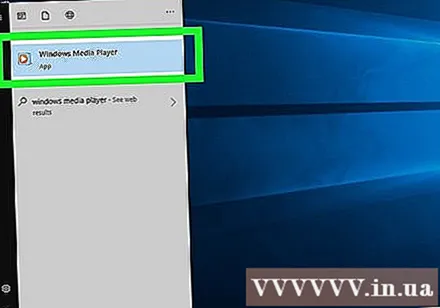
- หากคุณไม่เห็น Windows Media Player ในผลการค้นหาแสดงว่าไม่มีการติดตั้งซอฟต์แวร์บนคอมพิวเตอร์ของคุณ
- หากคอมพิวเตอร์ของคุณไม่ได้ติดตั้ง Windows Media Player คุณจำเป็นต้องใช้ iTunes โปรดดาวน์โหลดและติดตั้ง iTunes บนคอมพิวเตอร์ของคุณจากนั้นไปดูคำแนะนำในวิธีถัดไป
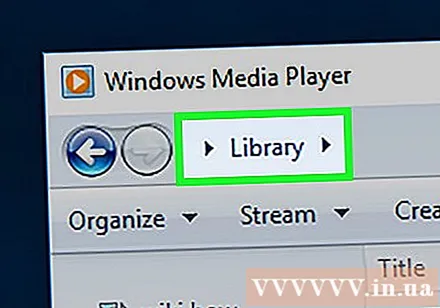
คลิกการ์ด Thưviện (Library) ที่มุมซ้ายบนของหน้าต่าง Windows Media Player- ข้ามขั้นตอนนี้และขั้นตอนถัดไปหาก Windows Media Player แสดงไลบรารีเพลงแล้ว
การเข้าถึงห้องสมุดดนตรี ดับเบิลคลิก เพลง (ดนตรี) เพื่อเปิดหน้าหมวดหมู่จากนั้นดับเบิลคลิก เพลงทั้งหมด (เพลงทั้งหมด) เพื่อเปิดรายการเล่นไฟล์เพลงในคอมพิวเตอร์ของคุณ

คลิกการ์ด เผา (Record) ที่มุมขวาบนของหน้าต่าง Windows Media Player
เลือกเพลงที่จะบันทึก เก็บกุญแจ Ctrl ในขณะที่คลิกแต่ละเพลงที่คุณต้องการเพิ่มลงในซีดี
- โดยปกติคุณสามารถเบิร์นเพลงลงซีดีได้ภายในเวลาประมาณ 70-80 นาที
เพิ่มเพลงลงในการ์ด "เบิร์น" คลิกและลากเพลงที่เลือกไปที่แท็บ "เบิร์น" ในบานหน้าต่างทางด้านขวาของหน้าต่างแล้วปล่อยปุ่มเมาส์ คุณจะเห็นเพลงทั้งหมดที่เลือกไว้ในแท็บ "เบิร์น"
คลิก "ตัวเลือก" ที่มีไอคอนกรอบสีขาวที่มีเครื่องหมายถูกสีเขียวใกล้ด้านบนของแท็บ "เบิร์น" เพื่อเปิดเมนูแบบเลื่อนลง
คลิก ซีดีเพลง ตรงกลางรายการตัวเลือก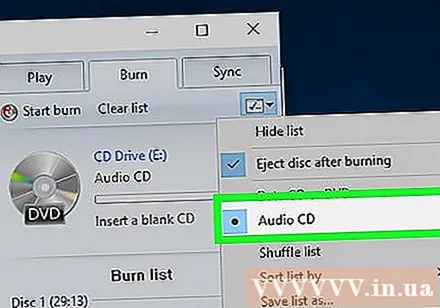
คลิก เริ่มการเผาไหม้ (เริ่มการบันทึก) เหนือช่อง "เบิร์น" ดังนั้นเพลงจะเริ่มถูกเบิร์นลงซีดี
รอจนกว่าซีดีจะเขียนเสร็จ ซีดีจะดีดออกโดยอัตโนมัติเมื่อการเบิร์นเสร็จสมบูรณ์ เมื่อคุณเบิร์นเสร็จแล้วคุณสามารถฟังเพลงของคุณบนเครื่องเล่นซีดีใดก็ได้ (เช่นในรถยนต์) โฆษณา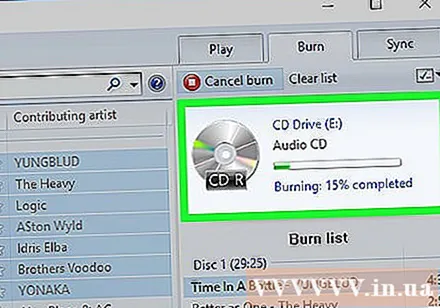
วิธีที่ 4 จาก 4: เบิร์นซีดีเพลงบน Mac
ใส่ซีดีลงในไดรฟ์ของคอมพิวเตอร์ เนื่องจาก Mac ส่วนใหญ่ไม่ได้มาพร้อมกับถาดซีดีในตัวคุณจึงต้องมีไดรฟ์ซีดีภายนอกเพื่อดำเนินการนี้
- คุณสามารถซื้อไดรฟ์ภายนอกจาก Apple ได้ในราคาต่ำกว่า $ 90 (ประมาณ 2 ล้านบาท)
เปิด iTunes คลิกหรือดับเบิลคลิกที่แอพ iTunes ที่มีไอคอนโน้ตดนตรีหลากสีบนพื้นหลังสีขาว
เลือกเพลงที่จะเบิร์น เก็บกุญแจ ⌘คำสั่ง (หรือ Ctrl ถ้าคุณใช้ Windows) ในขณะที่คลิกแต่ละเพลงที่คุณต้องการเพิ่มลงในซีดี
- ซีดีส่วนใหญ่จะให้คุณเบิร์นเพลงได้ประมาณ 70 ถึง 80 นาที
- คุณอาจต้องคลิกที่การ์ด เพลง (เพลง) เพื่อดูเพลย์ลิสต์ใน iTunes ก่อนเลือก
คลิก ไฟล์ ที่มุมบนซ้ายของหน้าจอเพื่อเปิดรายการตัวเลือก
เลือก ใหม่ (ใหม่) ในรายการตัวเลือก ไฟล์ เพื่อเปิดเมนูอื่น
คลิก เพลย์ลิสต์จากการเลือก ในรายการตัวเลือกเพื่อสร้างรายการเพลงใหม่ด้วยเพลงที่เลือก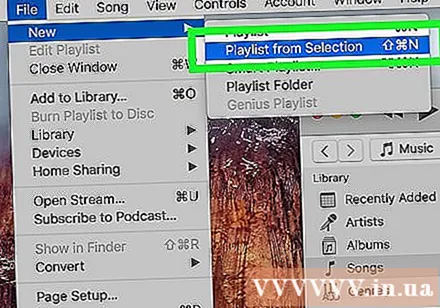
- หากคุณต้องการตั้งชื่อรายการให้พิมพ์ชื่อแล้วกด ⏎กลับ ก่อนดำเนินการต่อ
คลิก ไฟล์ ที่มุมขวาบนของหน้าจอเพื่อเปิดรายการตัวเลือก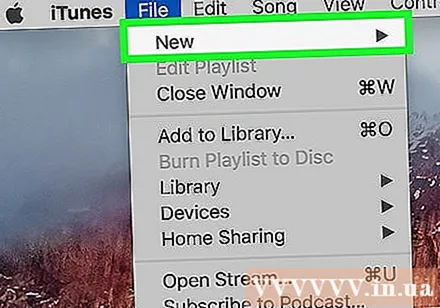
คลิก เบิร์นเพลย์ลิสต์ลงดิสก์ (เบิร์นเพลย์ลิสต์ลงดิสก์) ในรายการตัวเลือก ไฟล์ เพื่อเปิดหน้าต่างใหม่
ทำเครื่องหมายที่ช่อง "ซีดีเพลง" ที่ด้านบนของหน้าต่างที่แสดง
คลิก เผา (Burn) อยู่ท้ายหน้าต่างเพื่อเริ่มเบิร์นเพลงลงซีดี
รอจนกว่าซีดีจะเขียนเสร็จ ซีดีจะดีดออกโดยอัตโนมัติเมื่อการเบิร์นเสร็จสมบูรณ์ เมื่อคุณเขียนเสร็จแล้วคุณสามารถฟังเพลงของคุณบนเครื่องเล่นซีดีใดก็ได้ (เช่นในรถยนต์) โฆษณา
คำแนะนำ
- ใช้แผ่นดิสก์ใหม่คุณภาพสูงเสมอเพื่อเบิร์นไฟล์ของคุณ
- คุณสามารถเขียนซีดีโดยใช้โปรแกรมต่างๆรวมถึง iTunes
- "การเบิร์น" ไฟล์ข้อมูลลงในซีดีโดยพื้นฐานแล้วจะเหมือนกับการคัดลอกไฟล์และวางลงในซีดี แต่การสร้างซีดีเพลงต้องใช้ซอฟต์แวร์อื่น
คำเตือน
- การดาวน์โหลดบันทึกและ / หรือเผยแพร่เนื้อหาละเมิดลิขสิทธิ์ถือเป็นเรื่องผิดกฎหมาย



